評価項目を登録・変更・削除する
評価項目を登録すると、評価入力時に合否以外の評価項目も入力できるようになります。
👨💼 ご利用可能な権限
- 採用担当権限
- 採用担当(フロー限定)権限
評価項目を確認する
1.メインメニュー>設定>設定一覧>評価項目 をひらきます。
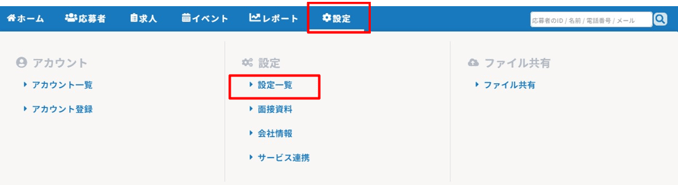

2.評価項目IDをクリックすると、各項目の詳細が確認できます。
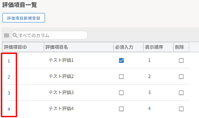
評価項目を新規登録する
1.「評価項目新規登録」をクリックします。
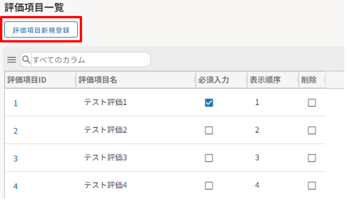
2.追加する評価項目の入力欄が表示されるので、評価項目名などを入力し〔上記の内容で登録〕をクリックすると登録完了です。*必須項目
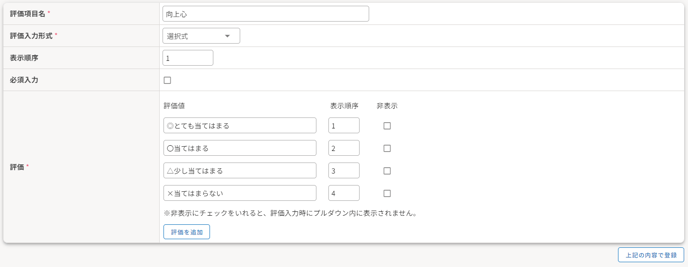
| 項目 | 説明 |
| 評価項目名 | 評価項目の名称を入力します。 ※文字数制限なし |
| 評価入力形式 |
選択式/ラジオボタン/テキスト/一行テキストから選択できます。 |
| 評価 | 入力形式が選択肢/ラジオボタンの時に表示されます。 評価値・表示順序を設定できます。※評価値の文字数20文字まで |
| 表示順序 | 評価入力時に表示される順序です。 |
| 必須入力 | 評価入力時に入力必須とする場合にチェックを入れます。 <注意>特定の選考ステップのみ必須にすることはできません。 チェックを付けると、紐づく選考ステップ全てで必須項目となります。 |
🔍 ヒント
<評価入力形式別設定イメージ>
- 選択式
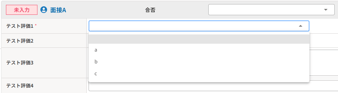
- ラジオボタン

- テキスト
※評価入力画面での文字数制限なし
- 一行テキスト

3.評価項目の登録後、総合評価の設定から登録した評価項目の紐づけを行ってください。
※参考 総合評価を登録・変更・削除する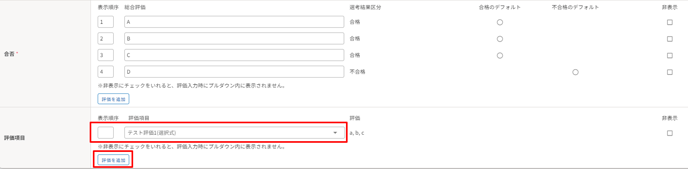
🔍 ヒント
面接官が複数名の場合、設定されている面接官分評価入力画面が表示されます。
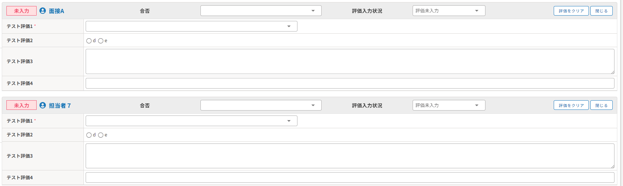
評価項目を変更・削除する
1.評価項目一覧から変更・削除したい評価項目IDをクリックします。
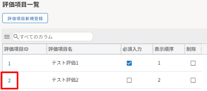
2.評価項目詳細が表示されるので項目を変更し〔上記の内容で登録〕をクリックすると変更できます。削除したい場合は「削除」にチェックをいれ〔上記の内容で登録〕をクリックすると削除できます。
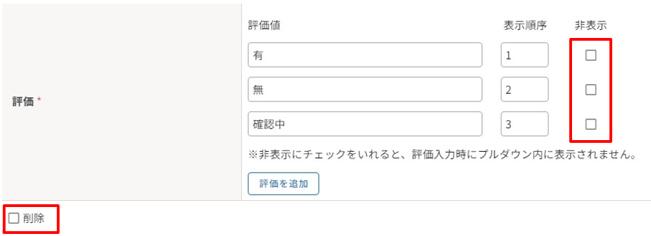
⚠️ 注意
- 評価入力形式は「テキスト」「一行テキスト」で登録後、「選択式」「ラジオボタン」に変更することはできません。
評価入力形式で変更が可能なのは「選択式」⇔「ラジオボタン」です。 - 評価項目名などを変更して上書き保存すると、これまで評価入力された項目名も変更されます。過去分を変更したくない場合は、新規で評価項目を作成するようにしてください。
🔍 ヒント
- 「削除」項目にチェックを入れて登録をしても、完全に削除はされません。
※削除=評価入力画面に表示されなくなります。 - 評価項目一覧で検索条件を、状態「無効」にすると削除した項目が確認できます。再度利用したい場合は新規登録ではなく、削除のチェックを外して登録ください。
- 「選択式」「ラジオボタン」の場合、登録済みの評価値を削除したい時は各項目の「非表示」にチェックを入れると選択肢から削除できます。